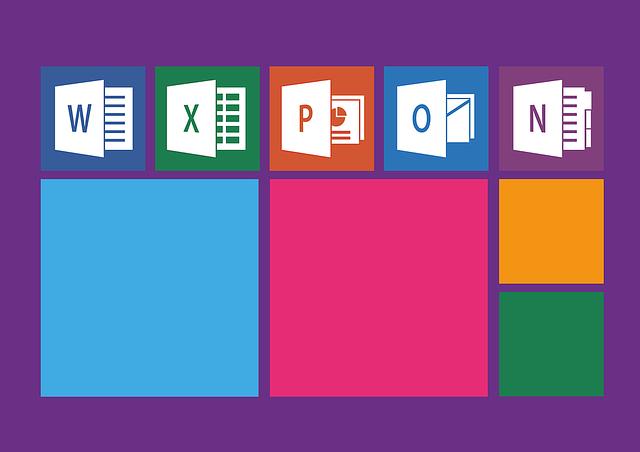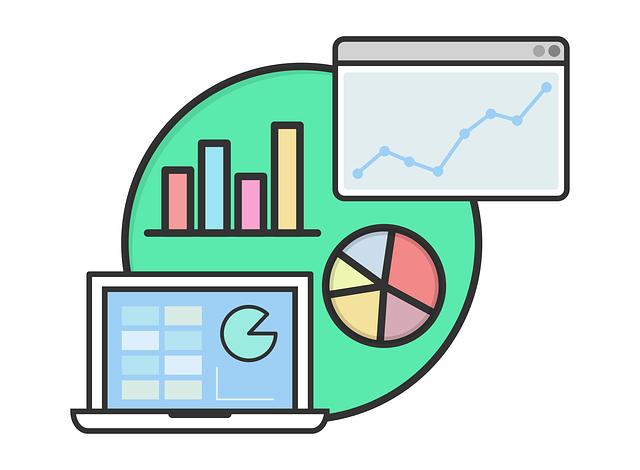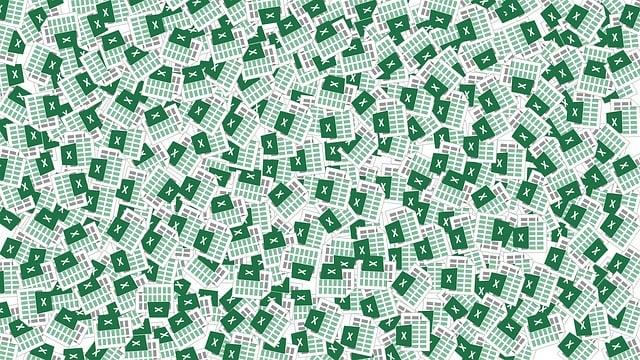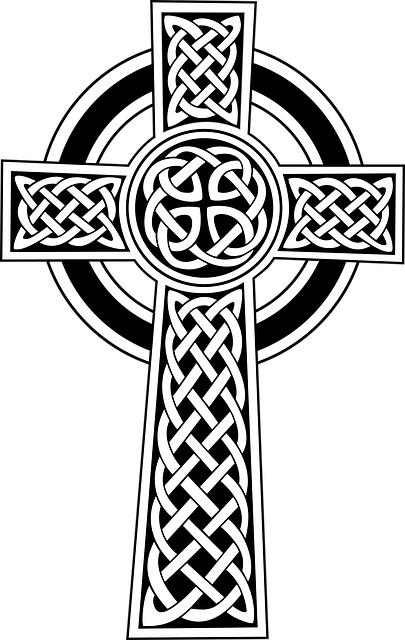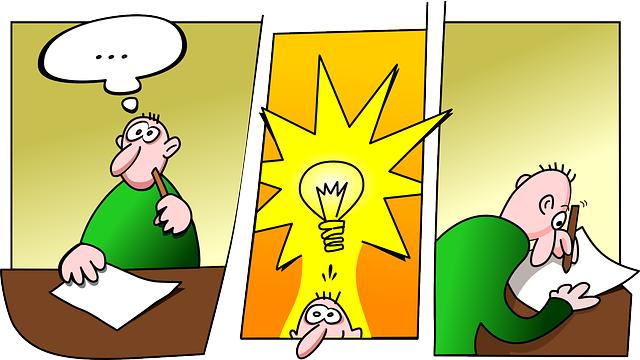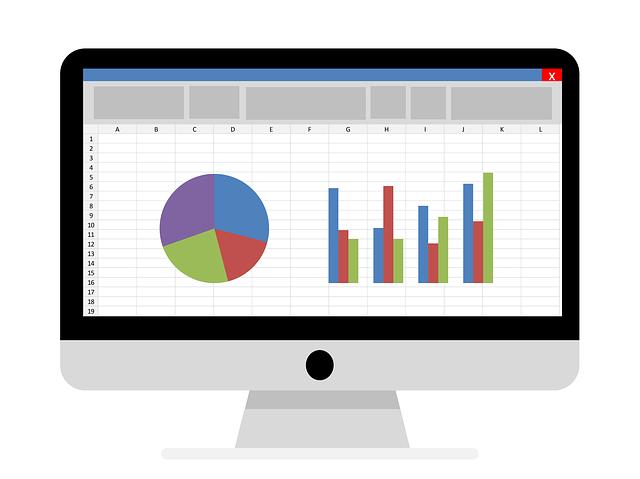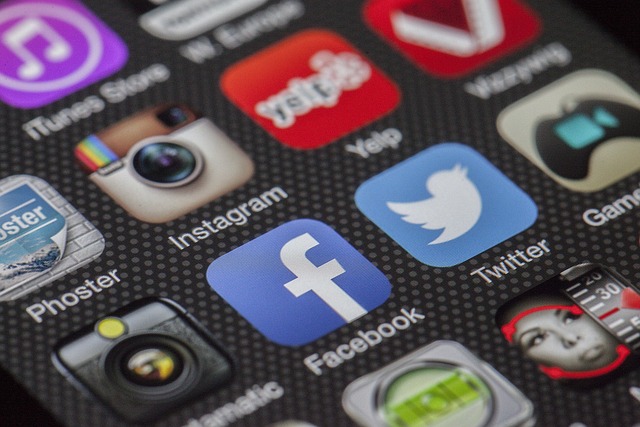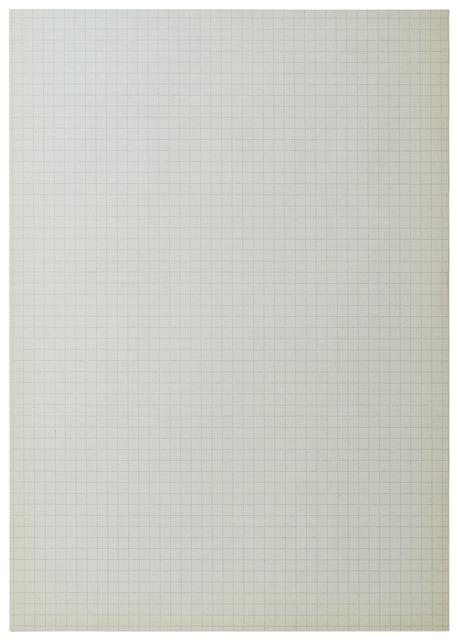Excel odkaz na buňku v jiném listu: Jak vytvořit odkazy mezi listy v Excelu
V Excelu můžete vytvářet účinné odkazy mezi listy, které vám usnadní práci s velkými datovými soubory. Když pracujete s více listy v jednom sešitu, může se stát, že potřebujete odkázat na buňku v jiném listu. Tento jednoduchý návod vám ukáže, jak vytvořit odkaz mezi listy v Excelu a zlepšit vaši produktivitu při práci s tabulkami. Nezáleží na tom, zda jste začátečníkem nebo pokročilým uživatelem Excelu, tento článek vám pomůže pochopit, jak správně vytvořit odkaz na buňku v jiném listu. Takže neváhejte a začněte objevovat všechny možnosti, které Excel nabízí pro propojení dat mezi listy.
Obsah
- – Vytvoření odkazu na buňku v jiném listu: klíčové kroky a postup
- – Jak efektivně propojit data mezi různými listy v Excelu
- – Proč je důležité využívat odkazy mezi listy a jak na to v Excelu
- – Užitečné tipy a triky pro práci s odkazy mezi listy v Excelu
- – Vytvoření absolutního odkazu na buňku v jiném listu: návod pro excelentní výsledky
- – Jak snadno sledovat a aktualizovat odkazy mezi různými listy v Excelu
- – Zlepšete svou produktivitu: Využití výhod propojených dat mezi listy v Excelu
– Vytvoření odkazu na buňku v jiném listu: klíčové kroky a postup
Vytvoření odkazu na buňku v jiném listu je užitečnou funkcí, která vám umožní snadno navigovat mezi listy a přistupovat k informacím v různých částech vašeho Excel souboru. Klíčové kroky jsou jednoduché a snadno proveditelné.
Prvním krokem k vytvoření odkazu je vybrat buňku, ke které chcete vytvořit odkaz. Poté vložte kurzor do vzorcové lišty a napište =, abyste začali definovat vzorec.
Nyní přejděte na list, na který chcete odkázat, a vyberte buňku, na kterou chcete odkazovat. V této chvíli byste měli vidět, jak se vloží název listu a cesta k buňce do vzorcové lišty.
Dalším důležitým krokem je potvrzení odkazu stisknutím klávesy Enter nebo kliknutím na zelenou šipku vedle vzorcové lišty. Tímto se odkaz mezi listy vytvoří a umožní vám získat data z jiných listů v Excelu.
Vytváření odkazů na buňky v jiných listech je snadné a užitečné. Tento postup vám umožní spojit informace a usnadnit navigaci ve vašich souborech. Ujistěte se však, že přesně zadáváte cestu k buňce a že odkazy jsou správně funkční. Experimentujte s touto funkcí a objevte další možnosti, které Excel nabízí!
– Jak efektivně propojit data mezi různými listy v Excelu
Pro propojení dat mezi různými listy v Excelu můžeme využít odkazování na buňky v jiných listech. To nám umožňuje snadno přistupovat k hodnotám z různých listů a aktualizovat je ve všech propojených buňkách.
Existují různé způsoby, jak vytvořit odkazy mezi listy v Excelu. Prvním je použití notace s vykřičníkem (!). Pokud máme například v listu 1 buňku A1, kterou chceme propojit s buňkou C4 v listu 2, můžeme napsat do buňky C4 ve tvaru "=Sheet1!A1". Tímto způsobem přistupujeme k hodnotě buňky A1 v listu 1.
Další možností je použití funkce INDIRECT. Tato funkce umožňuje vytvářet dynamické odkazy na buňky, což je užitečné například při vytváření vzorců. Například můžeme napsat do buňky C4 vzorec "=INDIRECT("Sheet1!A1")", který přistupuje k hodnotě buňky A1 v listu 1.
Využití odkazů mezi listy v Excelu nám poskytuje větší flexibilitu při práci s daty. Můžeme snadno aktualizovat hodnoty ve všech propojených buňkách a zajišťovat konzistenci dat napříč různými listy.
– Proč je důležité využívat odkazy mezi listy a jak na to v Excelu
Využívání odkazů mezi listy v Excelu je jedním z klíčových prvků efektivní práce s touto tabulkovou aplikací. Může se zdát, že je to jen drobná funkce, ale ve skutečnosti nám poskytuje mnoho výhod a usnadňuje organizaci dat v našich pracovních sešitech.
První a zřejmou výhodou je usnadnění navigace mezi listy. Použitím odkazů se můžeme přesunout z jednoho listu na druhý pouhým kliknutím na kartu listu nebo na vybranou buňku obsahující odkaz. To je mnohem pohodlnější a rychlejší než manuální překlikávání mezi listy.
Další významnou výhodou odkazů mezi listy je možnost propojení dat. Pokud například v jednom listu vytvoříme odkaz na buňku v jiném listu, ve kterém jsou shromážděny konkrétní informace, bude nám automaticky aktualizována hodnota v odkazujícím listu. To nám ušetří spoustu času a usnadní údržbu dat.
Jak tedy vytvořit odkazy mezi listy v Excelu? Je to jednoduché. Pro vytvoření odkazu na buňku v jiném listu stačí vybrat cílovou buňku, zkopírovat její adresu (například pomocí klávesové zkratky Ctrl + C) a poté se vrátit na jiný list, kde chceme vytvořit odkaz. V cílové buňce pak stačí napsat rovnítko (=) a vložit adresu buňky pomocí klávesové zkratky Ctrl + V. Nezapomeňte také na to, že názvy listů se můžou lišit, takže při vytváření odkazu je nutné zadat název listu, na který odkazujete, před názvem buňky.
– Užitečné tipy a triky pro práci s odkazy mezi listy v Excelu
Pokud pracujete s více listy v Excelu, může se vám hodit znalost odkazování na buňky ve vzdálenějších listech. Vytváření odkazů mezi listy vám umožní snadno propojit data a pracovat s nimi efektivněji. Zde je několik užitečných tipů a triků, jak toho dosáhnout:
-
Použití absolutního odkazu: Pokud chcete vytvořit odkaz na buňku v jiném listu a zajistit, aby se odkaz nezměnil při kopírování formule, je potřeba použít absolutní odkaz. Toho dosáhnete tak, že na začátku odkazu umístíte symbol "$". Například, pokud chcete vytvořit odkaz na buňku A1 na listu "List2", použijte vzorec: =’List2′!$A$1. Tím zajistíte, že se odkaz na buňku A1 nezmění při kopírování formule na jiné buňky.
-
Použití jmenných odkazů: Jedním z nejlepších způsobů, jak vytvořit odkazy mezi listy v Excelu, je použití jmenných odkazů. Jmenné odkazy umožňují přiřadit názvy buňkám, rozsahům nebo dokonce celým listům. Poté můžete tyto názvy použít k jednoduchému odkazování z jiných listů. Například, pokud chcete vytvořit odkaz na buňku A1 na listu "List2" a přiřadit jí název "MůjOdkaz", můžete použít vzorec: =MůjOdkaz.
- Vytvoření hypertextového odkazu: Kromě odkazování na buňky můžete v Excelu vytvářet také hypertextové odkazy mezi listy. To je užitečné v případech, kdy chcete propojit různé části svého dokumentu. Chcete-li vytvořit hypertextový odkaz na buňku A1 na listu "List2", postupujte následovně: vyberte buňku, do které chcete vložit odkaz, a poté vložte následující vzorec: =HYPERLINK("#’List2′!A1","Klikněte zde pro přístup na List2").
Doufáme, že vám tyto tipy a triky pomohou pracovat s odkazy mezi listy v Excelu a zvýší vaši produktivitu při práci s daty. Můžete si být jisti, že s těmito informacemi budete schopni snadno vytvářet a spravovat odkazy napříč listy ve vašich Excelových dokumentech.
Pro vytvoření absolutního odkazu na buňku v jiném listu v programu Excel je důležité mít správné znalosti a postup. Následující návod vám ukáže, jak vytvořit efektivní odkazy mezi listy a dosáhnout excelentních výsledků.
-
Za prvé, otevřete svůj Excelový dokument a jděte na list, kde se nachází buňka, na kterou chcete vytvořit odkaz. Vyberte tuto buňku, ve které se bude odkaz nacházet.
-
Poté zvolte záložku "Vložit" na horním panelu nabídky a vyberte možnost "Odkaz". Zobrazí se dialogové okno "Vložit odkaz".
-
V tomto dialogovém okně vyberte list, ve kterém se nachází cílová buňka, na kterou chcete odkázat. Poté označte tuto buňku na příslušném listu.
-
Po označení buňky na cílovém listu se automaticky vygeneruje absolutní odkaz ve formátu "=List1!A1", kde "List1" je název zdrojového listu a "A1" je buňka, na kterou odkazujete.
- Nakonec klikněte na tlačítko "OK" a odkaz bude vložen do vybrané buňky na zdrojovém listu. Tímto způsobem jste vytvořili absolutní odkaz na buňku v jiném listu.
Tímto jednoduchým postupem můžete vytvářet efektivní odkazy mezi listy v programu Excel a dosáhnout excelentních výsledků. S těmito znalostmi se budete schopni snadno přemisťovat mezi listy a odkazovat na specifické buňky v rámci vašeho dokumentu.
– Jak snadno sledovat a aktualizovat odkazy mezi různými listy v Excelu
Existuje mnoho případů, kdy potřebujeme vytvářet odkazy mezi různými listy v programu Excel. Možná chcete odkázat na hodnoty buňky z jednoho listu do druhého, nebo snad potřebujete vytvořit hypertextový odkaz na určitou část jiného listu. Neváhejte, je to snadnější, než si myslíte!
Jednou z nejpoužívanějších možností je vytvoření odkazu na buňku v jiném listu. Pokud chcete odkázat na konkrétní buňku na jiném listu, můžete to udělat pomocí následujícího vzorce:
=NÁZEV_LISTU!BUŇKA
Nasledující ilustruje příklad odkazu na buňku B2 na listu "List1":
=List1!B2
Kromě toho, pokud chcete odkázat na konkrétní rozsah buněk na jiném listu, můžete použít následující vzorec:
=NÁZEV_LISTU!ROZSAH
Například, pokud chcete odkázat na rozsah buněk A1:D4 na listu "List2", použijte následující vzorec:
=List2!A1:D4
Vytváření odkazů mezi různými listy v Excelu je snadné a užitečné pro efektivní práci s daty. Buďte kreativní a vyzkoušejte různé kombinace vzorců, které vám nejlépe vyhovují a podporují vaše potřeby.
– Zlepšete svou produktivitu: Využití výhod propojených dat mezi listy v Excelu
Během práce s Excel tabulkami může být často potřeba propojit data mezi různými listy. Prostřednictvím odkazů na buňky v jiných listech můžete výrazně zlepšit svoji produktivitu a zefektivnit svou práci.
Propojení dat mezi listy v Excelu vám umožní:
- Snadno sledovat a aktualizovat data v různých částech vašeho dokumentu.
- Zkrátit čas strávený hledáním a kopírováním informací mezi listy.
- Zvýšit přehlednost a srozumitelnost vašich tabulek.
Jak vytvořit odkazy mezi listy v Excelu?
- Vyberte buňku ve vašem cílovém listu, do které chcete vložit odkaz na buňku z jiného listu.
- Napište znak rovná se (=) a poté přejděte na výchozí list, kde se nachází buňka, na kterou chcete odkazovat.
- Klepněte na danou buňku výchozího listu a stiskněte Enter.
Pokud se data v buňce na výchozím listu změní, budou se automaticky aktualizovat i na cílovém listu. Tímto způsobem si můžete vytvořit propojení mezi libovolným počtem listů v Excelu a snadno udržovat své tabulky aktuální.
Využití výhod propojených dat mezi listy v Excelu vám umožní efektivnější práci a zvýší produktivitu při manipulaci s velkým množstvím informací. Přestaňte ztrácet čas kopírováním a aktualizací dat ručně a využijte jednoduchých odkazů mezi listy. Vytváření odkazů mezi listy v Excelu může být pro mnoho uživatelů zmatené, ale s naší podrobnou příručkou již nebudete mít žádné potíže. Nyní se můžete snadno pohybovat mezi listy a vytvářet odkazy na libovolnou buňku, aby vaše tabulky byly ještě efektivnější. Sledujte naše kroky a získejte úplnou kontrolu nad Excelem.